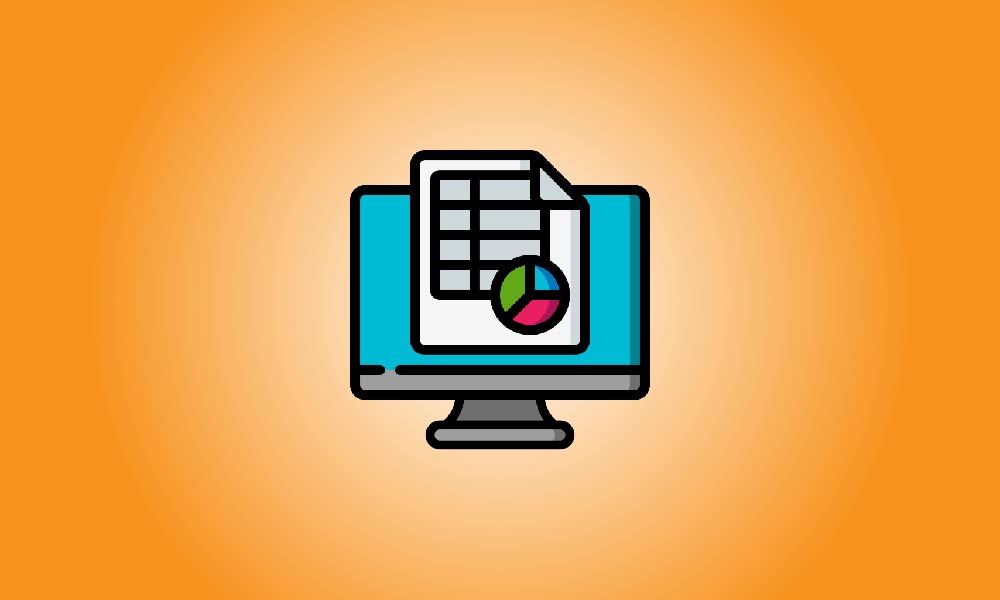Cheie la pachet
Alegeți un nou program în zona "Deschide cu:" selectând "Obțineți informații" din meniu atunci când faceți clic dreapta pe tipul de fișier al foii de calcul. Pentru a schimba programul implicit, faceți clic pe "Schimbați tot..." și apoi confirmați selecția.
Pe un Mac, Microsoft Excel funcționează admirabil, dar foile de calcul pot fi deschise în alte programe precum Apple Numbers. Prin instruirea Mac-ului să utilizeze un software specific ca implicit și convertirea fișierelor incompatibile, problema poate fi rezolvată.
Setați Excel ca programul implicit pentru foi de calcul în Mac.
Trebuie să instruiți macOS ce program să utilizeze dacă doriți să modificați aplicația care deschide un anumit fișier. Pentru fiecare tip de fișier pe care doriți să îl modificați, trebuie să urmați acești pași. Ați putea dori să legați următoarele formate de fișier cu Excel în locul celor care sunt asociate frecvent cu Numbers:
- XLSX — Formatul implicit de fișier pentru Microsoft Excel, de asemenea suportat de Numbers și LibreOffice.
- XLS — versiunea anterioară anului 2007 a fișierelor Microsoft Excel.
- CSV — Cel mai adesea folosit ca suport pentru bazele de date și prescurtarea pentru „valoare separată prin virgulă”.
- ODS — Asociat cu extensia de fișier ODT este un format de foaie de calcul OpenDocument utilizat frecvent de LibreOffice și OpenOffice.
- DBF — Excel poate deschide fișiere de tip foaie de calcul dBase, dar acestea nu pot fi stocate; trebuie să le convertiți.
Pe un Mac, selectarea opțiunii "Obțineți informații" din meniul contextual care apare după clic dreapta (sau Control + clic) pe o foaie de calcul este cea mai simplă metodă pentru a realiza acest lucru.

Veți vedea o fereastră de informații cu o secțiune marcată "Deschideți cu:" în partea de jos, pe care trebuie să o extindeți dacă nu este deja. Va lista aplicația implicită curentă.
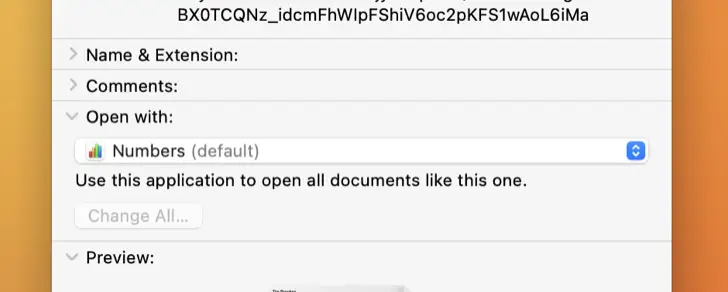
Alegeți aplicația alternativă din meniul derulant. În exemplul de mai jos, Excel a fost utilizat în loc de Numbers.
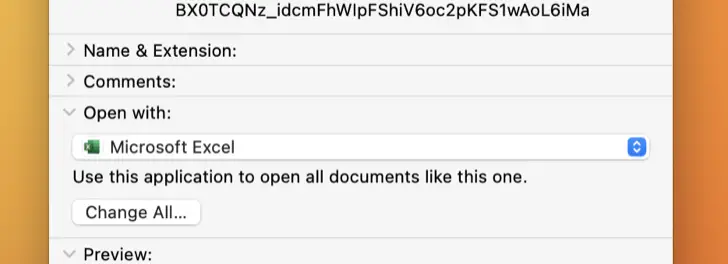
În cele din urmă, în caseta de dialog care apare, selectați „Schimbați toate …” și apoi „Continuați”.
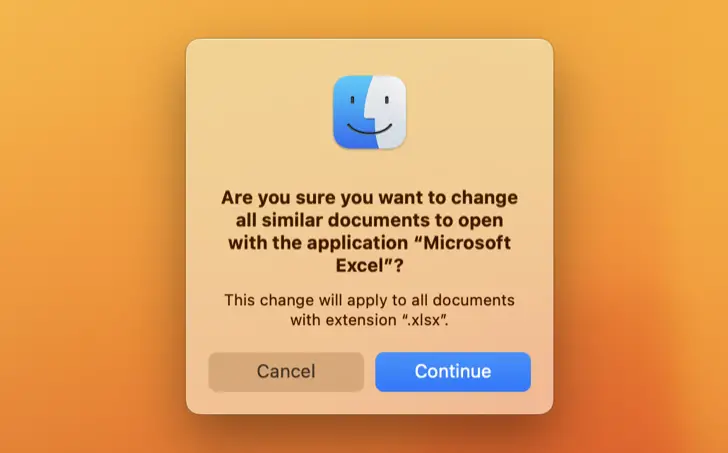
Dacă programul pe care doriți să îl utilizați (în acest exemplu, Excel) nu este afișat în casetă, puteți alege „Altele” și apoi găsi aplicația Excel în fișierul de aplicații. Atenție însă că acest lucru indică adesea incompatibilitatea software-ului pe care l-ați ales cu tipul de fișier selectat.
Deschideți fișierele de foi de calcul rapid în altă aplicație
În mod alternativ, puteți utiliza meniul de context clic-dreapta obișnuit (Control + clic) pentru a obține alternative "Deschideți cu". Aici, totuși, alegerea unei aplicații nu va modifica aplicația implicită.
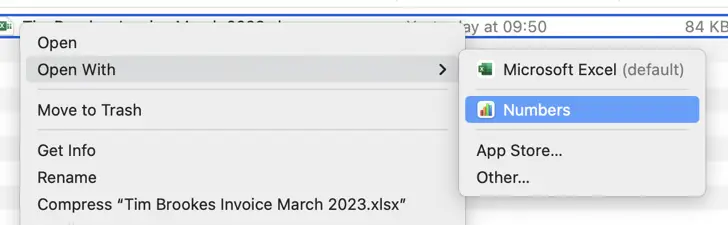
Acest lucru poate fi util dacă doriți să deschideți un fișier (cum ar fi o foaie de calcul) într-un anumit program fără a modifica setările implicite.
Deschiderea fișierelor Numbers în Excel
Numbers este aplicația de foaie de calcul a Apple. Cu toate că este practic, gratuit și vine preinstalat pe noile achiziții de Mac, software-ul lipsește de multe dintre funcțiile oferite de Excel. Formatul proprietar Numbers al Apple este utilizat implicit atunci când salvați un fișier Numbers.
Din păcate, Excel nu suportă deschiderea acestui fișier în mod nativ. De asemenea, nu va funcționa pentru încărcarea unui fișier de numere în Google Sheets. Funcția de export în Numbers face destul de simplu să convertiți un fișier în format Excel. Dacă nu aveți un Mac, dar aveți un cont iCloud, puteți exporta fișierul folosind Numbers pentru iCloud la iCloud.com.
Dacă nu puteți utiliza aceste tehnici, trebuie să utilizați un convertor de fișiere, cum ar fi CloudConvert, pentru a finaliza sarcina.
Google Sheets nu trebuie ignorat.
Excel este un program solid de foi de calcul care este mult mai bun decât produsul Apple, în timp ce Numbers este ușor de utilizat, portabil și gratuit. Cele mai bune dintre ambele lumi sunt combinate într-o a treia opțiune numită Google Sheets, dar o puteți utiliza numai într-un browser web.
Există mai multe funcții care îmbunătățesc productivitatea în Google Sheets, iar anumite funcții ale Sheets sunt complet absente din Excel. Asigurați-vă că sunteți familiarizați cu fundamentalele utilizării Google Sheets înainte de a încerca să avansați.